మనలో చాలా మంది రోజూ Adobe సాఫ్ట్వేర్ని ఉపయోగిస్తున్నారు. అడోబ్ సిస్టమ్స్ అందించే కొన్ని ఉపయోగకరమైన ప్రోగ్రామ్లు ఉన్నాయి. అడోబ్ సిస్టమ్స్ వారి విశ్వసనీయ మరియు అధిక నాణ్యత గల ప్రోగ్రామ్లకు ప్రసిద్ధి చెందినప్పటికీ, మీరు నీలిరంగు నుండి బయటపడే కొన్ని దృశ్యాలు ఉన్నాయి AdobeGCClient.exe ఎర్రర్ పేరు MSVCP140.dll . ఈ లోపం అడోబ్ అక్రోబాట్ వినియోగదారులను ఎక్కువగా ప్రభావితం చేస్తుంది కానీ ఇది ఇతరులను కూడా ప్రభావితం చేస్తుంది. మీరు ప్రోగ్రామ్ను ప్రారంభించడానికి ప్రయత్నించినప్పుడు ఈ లోపం ప్రదర్శించబడుతుంది మరియు మీరు Adobe సాఫ్ట్వేర్ను ఉపయోగించకుండా నిరోధిస్తుంది. ఈ లోపం ఎటువంటి హెచ్చరికతో రాదు కాబట్టి మీరు సమస్యను అంచనా వేయలేరు లేదా ఆపలేరు.
సమస్య ప్రాథమికంగా Adobe నవీకరణల కారణంగా సంభవిస్తుంది. Adobe సిస్టమ్లు ఈ సమస్యకు కారణమయ్యే వారి స్వంత నవీకరణలను అందించవచ్చు. కొత్త అప్డేట్లు MSVCP140.dllపై డిపెండెన్సీని కలిగి ఉంటాయి కాబట్టి మీరు దానిని మీ కంప్యూటర్లో ఇన్స్టాల్ చేయకుంటే, మీరు ఈ ఎర్రర్ను పొందబోతున్నారు.
Adobe సిస్టమ్స్ అధికారికంగా తదుపరి నవీకరణలలో ఈ లోపాన్ని పరిష్కరిస్తామని ప్రకటించాయి కాబట్టి మీరు అక్కడ కొంత ఆశను కలిగి ఉన్నారు. కానీ, మీకు తాజా అప్డేట్లు లేకుంటే చింతించకండి, ఈ సమస్యను అధిగమించడానికి లేదా పూర్తిగా పరిష్కరించడానికి చాలా మార్గాలు ఉన్నాయి.
విధానం 1: Microsoft C++ పునఃపంపిణీ చేయదగినది
ఈ సమస్యను పరిష్కరించడానికి మీ విధానం Microsoft C++ పునఃపంపిణీని డౌన్లోడ్ చేయడం. ఈ పునఃపంపిణీని ఇన్స్టాల్ చేయడం వలన చాలా మంది వినియోగదారుల సమస్య పరిష్కారమవుతుంది. సాధారణంగా, ప్రోగ్రామ్ యొక్క సరైన పనితీరు కోసం ఫైల్ అవసరమైనట్లయితే సెటప్లో చేర్చబడుతుంది. కానీ, ఫైల్ యొక్క డిపెండెన్సీ అంటే MSVCP140.dll అప్డేట్ ద్వారా చేర్చబడినందున, మీరు ఫైల్ను మీ స్వంతంగా డౌన్లోడ్ చేసుకోవాలి. అవసరమైన ఫైల్ Microsoft C++ పునఃపంపిణీ ప్యాకేజీలో వస్తుంది.
- వెళ్ళండి ఇక్కడ మరియు డౌన్లోడ్ బటన్ను క్లిక్ చేయడం ద్వారా Microsoft C++ పునఃపంపిణీని డౌన్లోడ్ చేయండి.

- డౌన్లోడ్ చేసిన తర్వాత, మీరు రెండింటినీ ఇన్స్టాల్ చేయాలి x64.exe అలాగే vc_redist.x86.exe . కానీ, మీకు ఒక ఉంటే 64-బిట్ సిస్టమ్ ఆపై vc_redist.x86.exeని ముందుగా ఇన్స్టాల్ చేసి, ఆపై vc_redist.x64.exeని ఇన్స్టాల్ చేయండి.
ఇన్స్టాల్ చేసిన తర్వాత, కంప్యూటర్ను పునఃప్రారంభించి, సమస్య పోయిందో లేదో తనిఖీ చేయండి. సమస్య ఇంకా అలాగే ఉంటే, అన్ఇన్స్టాల్ చేయండి Microsoft C++ పునఃపంపిణీ చేయదగిన 2010 మీ ప్రోగ్రామ్ల నుండి (లేదా ఏదైనా ఇతర పాత సంస్కరణలు) ఆపై పునఃప్రారంభించండి. అది ఖచ్చితంగా సమస్యను పరిష్కరించాలి.
మైక్రోసాఫ్ట్ C++ రీడిస్ట్రిబ్యూటబుల్ 2010ని అన్ఇన్స్టాల్ చేయడం ఎలాగో మీకు తెలియకపోతే, క్రింద ఇచ్చిన దశలను అనుసరించండి
- పట్టుకోండి విండోస్ కీ మరియు నొక్కండి ఆర్
- టైప్ చేయండి appwiz. cpl మరియు నొక్కండి నమోదు చేయండి
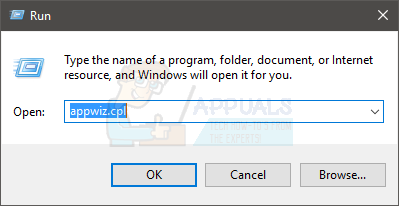
- గుర్తించండి Microsoft C++ పునఃపంపిణీ చేయదగిన 2010 , కుడి క్లిక్ చేయండి అది మరియు ఏదైనా అదనపు ఆన్-స్క్రీన్ సూచనలను అనుసరించండి ఎంచుకోండి మరియు అది ఉండాలి. మీరు Microsoft C++ పునఃపంపిణీ చేయదగిన 2010ని క్లిక్ చేసి, క్లిక్ చేయవచ్చు అన్ఇన్స్టాల్ చేయండి పై నుండి కూడా.
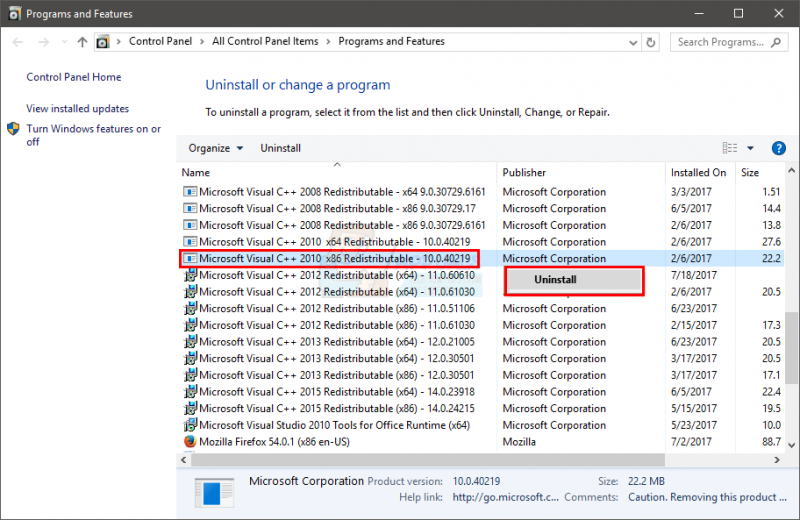
విధానం 2: AdobeGCCLient పేరు మార్చడం
AdobeGCClient.exe పేరును AdobeGCClient.oldగా మార్చడం వలన సమస్య కూడా పరిష్కరించబడుతుంది. అయితే చింతించకండి, ఇది భద్రతా ప్రయోజనాల కోసం ఉద్దేశించిన అడోబ్ ఫైల్. మీరు Adobe ఉత్పత్తుల యొక్క చట్టపరమైన కాపీని కలిగి ఉన్నారా లేదా అని ఫైల్ తనిఖీ చేస్తుంది. కాబట్టి, దానిని మార్చడం వల్ల ఎటువంటి సమస్యలు తలెత్తవు.
- పట్టుకోండి విండోస్ కీ మరియు నొక్కండి ఆర్
- టైప్ చేయండి సి:\ప్రోగ్రామ్ ఫైల్స్ (x86)\కామన్ ఫైల్స్\Adobe\AdobeGCClient మరియు నొక్కండి నమోదు చేయండి
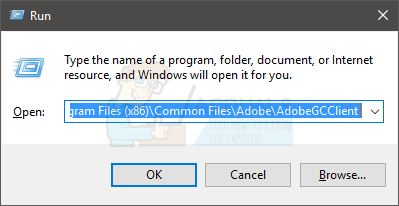
- కుడి క్లిక్ చేయండి ది AdobeGCC క్లయింట్. exe మరియు ఎంచుకోండి పేరు మార్చండి
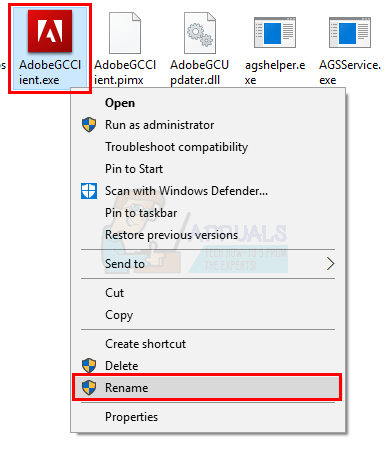
- పేరు పెట్టండి AdobeGCC క్లయింట్. exe కు AdobeGCClient.old మరియు నొక్కండి నమోదు చేయండి. క్లిక్ చేయండి అవును అది ఏదైనా నిర్ధారణ కోసం అడిగితే.
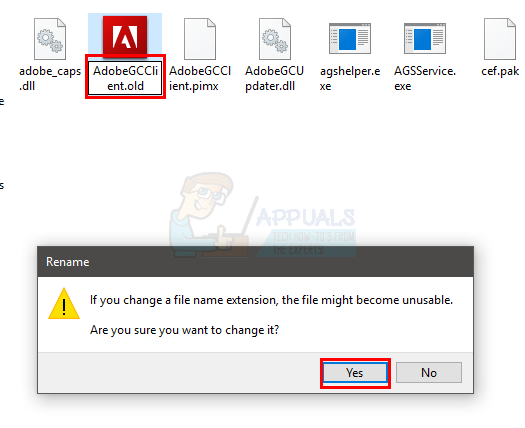
అంతే. ఇప్పుడు లోపం రాకూడదు.















![[పరిష్కరించండి] రోసెట్టా స్టోన్ ‘ప్రాణాంతక అప్లికేషన్ లోపం 1141’](https://jf-balio.pt/img/how-tos/51/rosetta-stone-fatal-application-error-1141.jpg)







